微软win7系统经过不断的升级,现在已经是非常稳定的一款系统了,但是开机黑屏相信是大家都遇到过的问题,就连性能非常稳定的win7专业版系统也避免不了,那么我们要怎么解决电脑
微软win7系统经过不断的升级,现在已经是非常稳定的一款系统了,但是开机黑屏相信是大家都遇到过的问题,就连性能非常稳定的win7专业版系统也避免不了,那么我们要怎么解决电脑开机黑屏这个问题呢?想要了解的小伙伴们就和小编一起来看看win7电脑开机黑屏的解决方法吧。
具体方法如下:
1、按下电脑开机键,然后不停的敲击F8键,之后电脑就会出现高级选项界面,点击安全模式。

2、可以进入安全模式,按下win+ R 键,输入cmd, 点击确定。
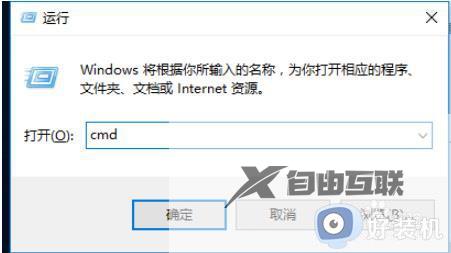
3、在输入netsh winsock reset catalog 直接敲击回车,之后重启计算机就可以了。

以上就是小编为您带来的关于win7电脑开机黑屏的解决方法的全部内容,跟着上面的步骤一步步来进行操作吧,想要更过多资讯请关注好装机。
